
Лекция 44: Использование внешних макросов
Примечание
Скаченный из сети файл макроса имеет расширение *.atn
В этом примере мы загрузим в Photoshop готовый макрос. Для этого в меню палитры Операции выбираем строку Загрузить операции - рис. 44.1.

Рис. 44.1. Меню со строкой команды Загрузить операции
Для примера мы загрузим макро создания фотоальбома - Photoalbum.atn - рис. 44.2.

Рис. 44.2. В меню Операции появилась новая кнопка - PhotoAlbum
После запуска макроса любое оригинальное фото, открытое в Photoshop будет помещено на страницу фотоальбома - рис. 44.3.

Рис. 44.3. Макрос применен
Ниже описано, как можно, используя скрипт свитка (Stroll) сделать грамоту или диплом, а также описано, как, используя внешний макрос можно сделать наклейку на компакт диск. Разберитесь с этими макрокомандами самостоятельно.
Выполните команду Load Actions (Загрузить операции) и загрузите скрипт свитка. Этот скрипт находится на свободном доступе в Интернет. Операция появится в палитре. Чтобы запустить ее нажмем на кнопку Play (Воспроизвести). Свиток создайте на листе формата А4 (рис. 44.4).
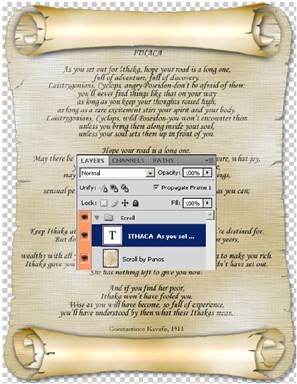
Рис. 44.4. Скрипт свитка загружен в Photoshop
Текст на свитке уберем. Затем создадим нижний слой Layer 1 и зальем его каким-либо цветом (рис. 44.5).
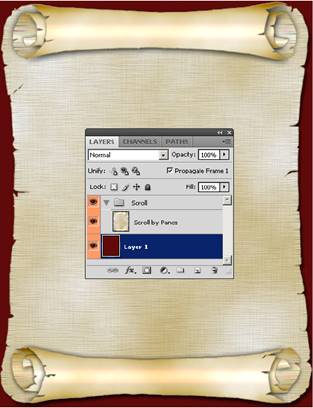
Рис. 44.5. Под свиток подложен фоновый цвет
Далее копируем на грамоту фото памятника и трансформируем его размер до А4 (рис. 44.6).

Рис. 44.6. Слой памятника находится выше слоя свитка
Далее, нажатием на пиктограмму Add layer mask создаем маску слоя (рис. 44.7).
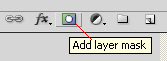
Рис. 44.7. На палитре слоев создаем маску слоя
Теперь уменьшаем Opacity (Прозрачность) слоя с памятником примерно до 50% (рис. 44.8).
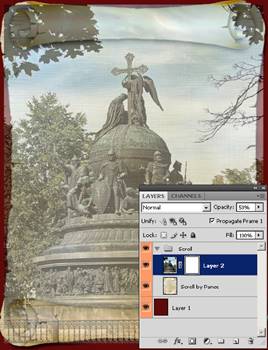
Рис. 44.8. Уменьшение прозрачности слоя на 50%
Перейдем на палитре слоев на слой маски, а затем черной кистью обработаем края изображения (рис. 44.9).

Рис. 44.9. Края изображения обработаны черной кистью
Еще раз уменьшим непрозрачность слоя памятника (рис. 44.10).

Рис. 44.10. Изображение сделаем более бледным, чтобы оно не "гасило" текст
В завершение работы наносим текст грамоты (рис. 44.11).

Рис. 44.11. Работа завершена
На свободном доступе в Сети расположена огромная коллекция готовых макросов для Adobe Photoshop. Так, например, с помощью готового макроса можно выполнить макет наклейки для компакт диска. Загружаем макрос в Photoshop (рис. 44.12)
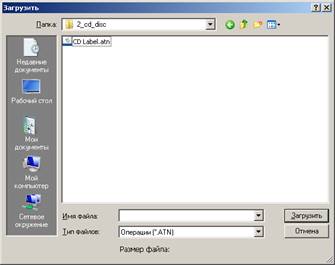
Рис. 44.12. Момент загрузки макроса CD Label.atn
В процессе выполнения макроса его работа будет дважды приостановлена: на первой остановке вам будет предложено скопировать на заготовку для диска какое-нибудь изображение, а на второй остановке - изменить вариант надписи на диске (рис. 44.13).

Рис. 44.13. Макет наклейки на диск готов
Важно
Размер картинки должен быть больше размера компакт диска
Скачано с www.znanio.ru
Материалы на данной страницы взяты из открытых источников либо размещены пользователем в соответствии с договором-офертой сайта. Вы можете сообщить о нарушении.